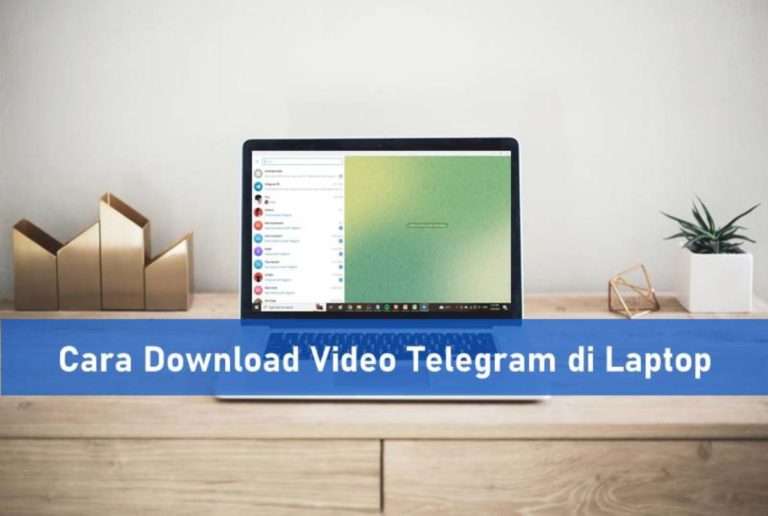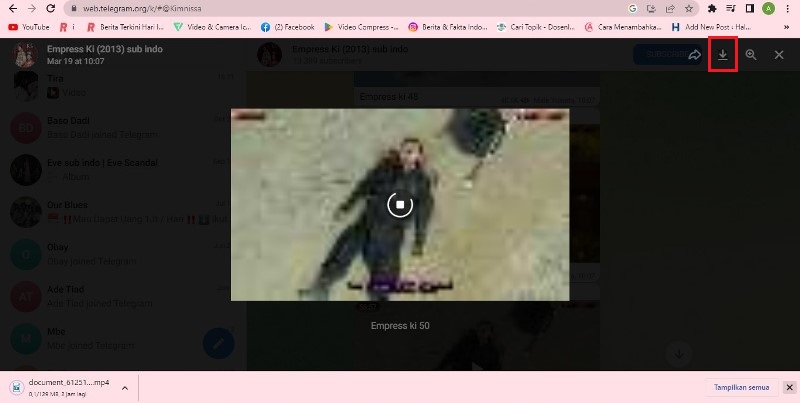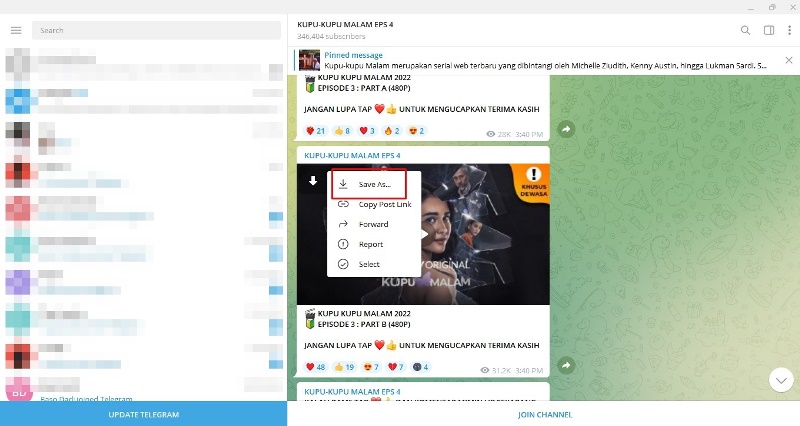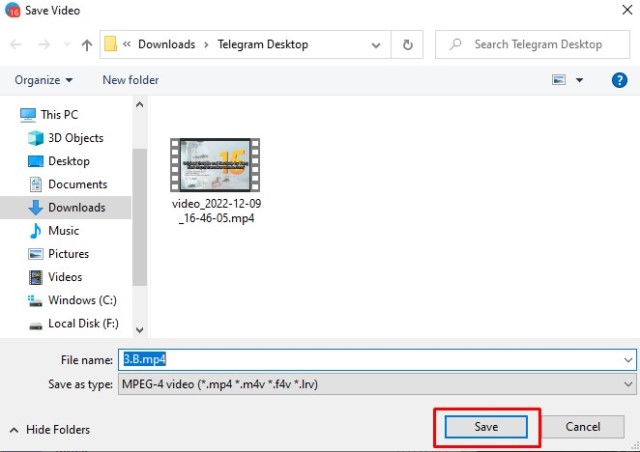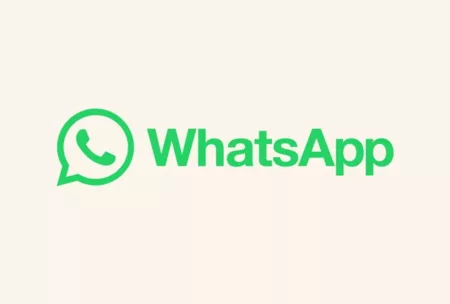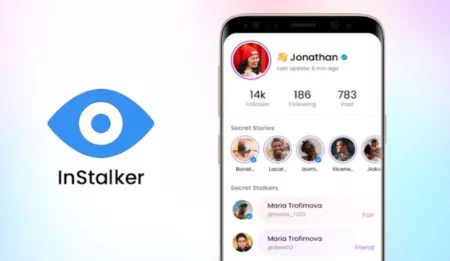Ada beberapa metode yang bisa kamu lakukan dalam download video Telegram di laptop. Di antaranya melalui aplikasi dan Telegram Web.
Sepertinya kebanyakan orang sudah tidak asing dengan Telegram. Pasalnya, aplikasi chatting itu sudah sangat familiar di berbagai kalangan.
Kita bisa menggunakan Telegram untuk urusan pribadi atau bisnis. Bahkan di Telegram pun kita mendownload lagu, drama Korea, web seriers, film, dan masih banyak yang lainnya.
Selain itu, Telegram itu memungkinkan kita mengirim video dengan durasi lama dan ukuran yang besar. Karena hal itulah tak heran jika aplikasi Instagram pun sangat populer dan banyak digunakan.
Karena itulah banyak pengguna baru bermunculan karena tertarik menggunakan Telegram. Yang menjadi kendalanya adalah pengguna baru tentu masih belum terbiasa menggunakan fitur-fitur yang ada di Telegram.
Termasuk ketika hendak mendownload video dan menyimpannya ke penyimpanan perangkat. Berbeda halnya dengan pengguna lama, pasti sudah tak perlu melihat tutorial lagi.
Nah, khusus pada kesempatan kali ini kami akan memaparkan mengenai tutorial mendownload video Telegram di laptop atau PC.
So, buat kalian yang masih suka kebingungan dengan caranya, wajib menyimak pembahasan di artikel ini sampai selesai.
Sedikitnya kami akan membahas beberapa metode untuk mendownload video Telegram di laptop. Pasti penasaran ‘kan?
Cara Download Video Telegram di Laptop
Tanpa basa-basi lagi, langsung saja berikut ini cara mendownload video Telegram di laptop agar tersimpan di file explorer.
Melalui Telegram web
Seperti dikatakan tadi, cara mendownload video Telegram di laptop bisa melaui Telegram Web atau aplikasi Telegram. Karena selain HP, Telegram juga bisa diakses melalui laptop atau PC.
Pengguna bisa memilih mendownload aplikasi Telegram untuk laptop terlebih dahulu, atau melakukan login dengan Telegram Web.
- Jika kamu ingin menggunakan Telegram Web, maka terlebih dahulu harus melakukan login. Jika belum tahu cara login Telegram Web, klik di sini.
- Setelah berhasil login, silakan cari video yang hendak di-download. Kemudian klik tombol download yang berada di kanan atas layar.
- Tunggu beberapa saat sampai proses download selesai. Lama tidaknya proses download tergantung ukuran video.
- Semakin besar ukurannya tentu akan semakin lama proses download-nya, dan sebaliknya jika ukuran video kecil maka proses download akan semakin cepat.
- Setelah proses download sudah selesai, file pun akan tersimpan dengan format MP4. Selesai!
BACA JUGA: Cara Download Video Twitter di Telegram dengan Kualitas Bagus
Di aplikasi Telegram
Cara download video Telegram di laptop berikutnya melalui aplikasi Telegram. Caranya pun sama-sama mudah, hanya dengan beberapa langkah saja video Telegram pun akan terdownload dan bisa ditonton offline. Berikut tutorialnya!
- Pertama-tama, pastikan kamu sudah memiliki aplikasi Telegram di laptop yang digunakan. Jika belum, kamu pun harus mendownload-nya terlebih dahulu.
- Setelah mendownload aplikasi Telegram, langsung buka aplikasinya dan login dengan akunmu. Untuk cara login hampir sama seperti di Telegram Web.
- Selanjutnya, cari video yang akan di-download. Silakan klik videonya untuk memulai proses download di Telegram.
- Jika ingin menyimpannya ke penyimpanan perangkat, silakan tunggu sampai proses download selesai lalu klik kanan pada mouse > klik Save as.
- Selanjutnya, klik Save dan proses download pun akan dimulai.
Terakhir unggu sampai proses download selesai!
BACA JUGA: Cara Menghapus Video di Telegram yang Sudah di Download
Demikianlah tutorial kali ini mengenai cara download video Telegram di laptop melalui Telegram Web dan aplikasi Telegram. Semoga bermanfaat.